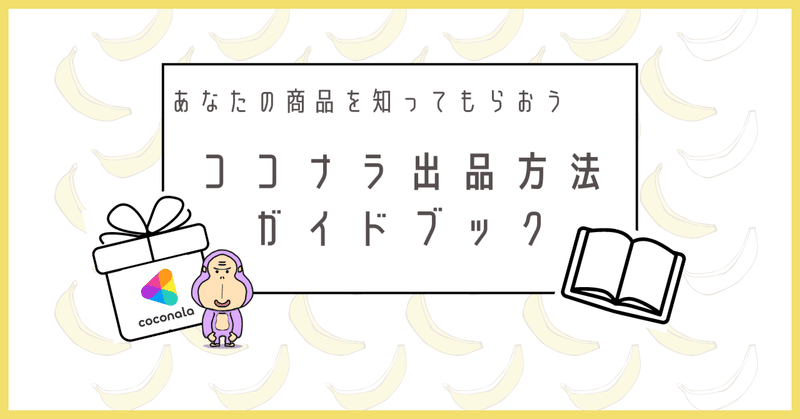
【あなたは何を売っているの?】お客さんにあなたの商品を知ってもらおう!ココナラ出品方法ガイドブック!
こんにちは!かずごりです。
うほほい
イラストでお金を稼いでみたい!
副業でなにかお仕事したい!
そんな絵描きビジネスビギナーの
登竜門が「ココナラ」です!
「アイコン作成のスキルを売るのか」
「漫画を描くスキルを売るのか」
すべてはあなたの出品した
サービス次第です。
そこで!今回は、
【ココナラの出品方法】
についてお伝えしていきます!

以前、【ココナラの会員登録方法】
の記事も書いたので
まだの方はこちらから チェックできます !
☆なぜ、この記事を書いたのか?☆
今回、なぜこの記事を書いたかというと
「自分の商品を、棚に並べないと
お客さんは誰も気づかないよ!」
ということです。
「そんなん、あたりまえじゃん(笑)」
そんな声が聞こえてきそうです!
その当たり前がとても重要です。

イラストで収益0の時代の僕は
イラストでお仕事=ココナラ
という考えで
とりあえず会員登録しました。
しかし作ったことに満足して
出品もせず、放置してまいした。

行動が遅い人って
作業がひと段落すると
まったりしてしまうんですね…(反省)
もし、あなたもその類なら
僕が手を差し伸べて
引っ張っていきます!
一緒に、自分の商品を売るところまで
駆け上がりましょう。

さもなければ、行動しない自分のまま
ずっと空き店舗状態。
自分の中に燃えたぎっていた
「やるぞ!」という勢いも
なくなってきて
商品を世に出す前に
店じまい…
正直、会員登録して放置している
アカウントさんは多いと思います。
あなたは、この先
どんどん進んでいって
自分の商品を
ココナラで売って
実績のある
一端の絵描きさんに
なっていきましょう!
一緒にぃぃぃぃぃ!

☆あなたがやるべきこと☆
会員登録を終えて
次にあなたがやるべきことは
そう…!
「ココナラでの出品方法を学ぼう!」
これですっっっっっ!!

ここが大切なんです!
実際に自分の絵やスキルを
商品として売り出すことは
勇気のいること
自信がないと
「やっぱりやめとうかな」
と魔が指します。
この記事を読み終えた時には
そんな気持ちは消え去っていることでしょう!

この調子で
最後までついてきてください!
☆ココナラの出品方法☆
流れはこの通りです!
1、サービスする出品する画面へGO
2、出品者情報の登録
3、サービス内容の記入
4、【公開する】ボタンを押して出品完了
順番に解説していきます。
ここではスマホ画面で
出品する方法を説明します!
PCでも流れは一緒です!
1、サービスする出品する画面へGO
①ココナラにログインしたらトップページの左上にある”三”を押します。
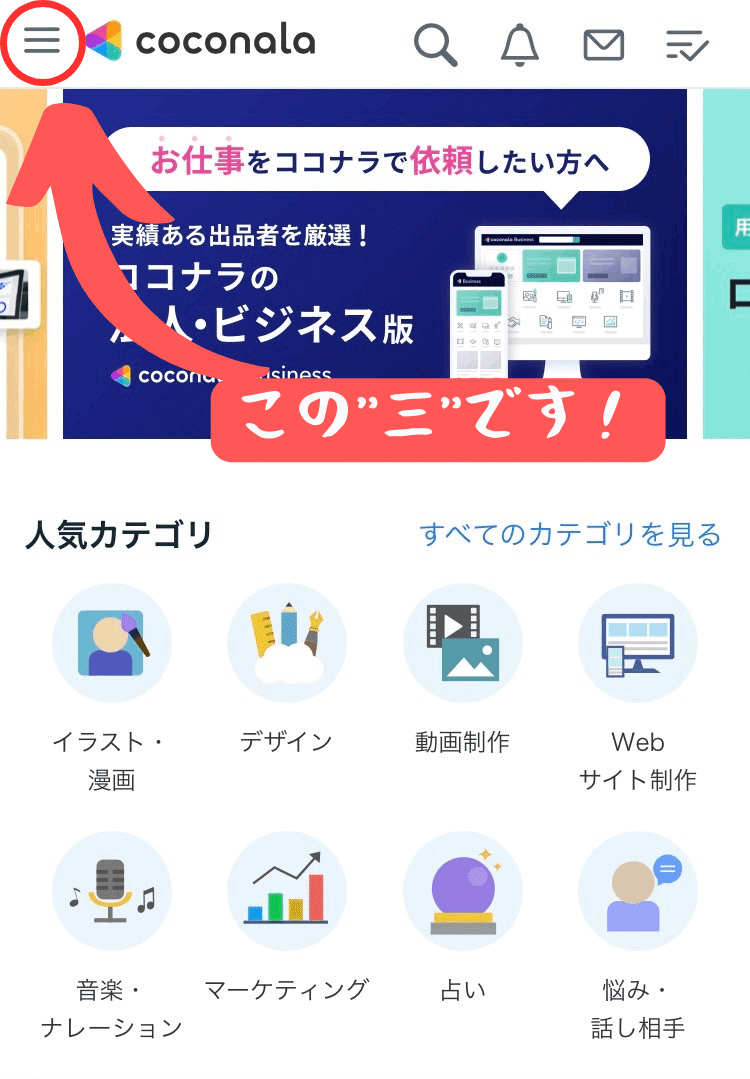
②メニューの一番下にある”出品する”ボタンを押しましょう!
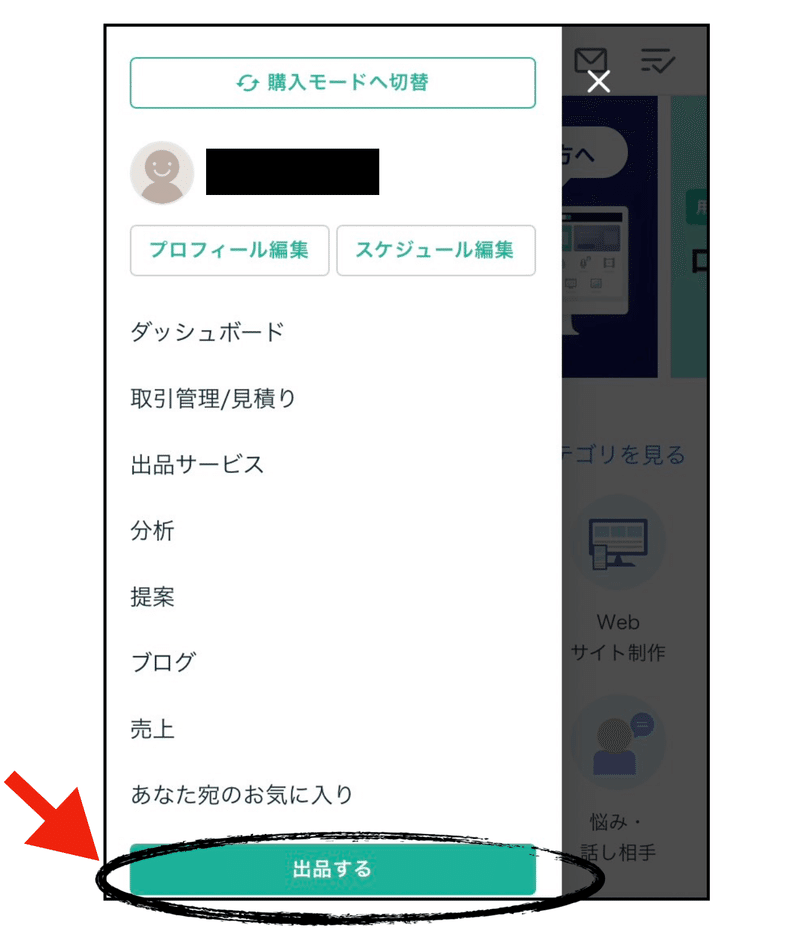
③「通常サービス」を選んで”サービス内容の入力へ進む”を押します。

2、出品者登録の登録
出品者情報が未登録の場合は
登録作業があります。
下の流れに沿って
登録していただければ
問題ありません!
①個人として出品を選択

②名前と住所を入力
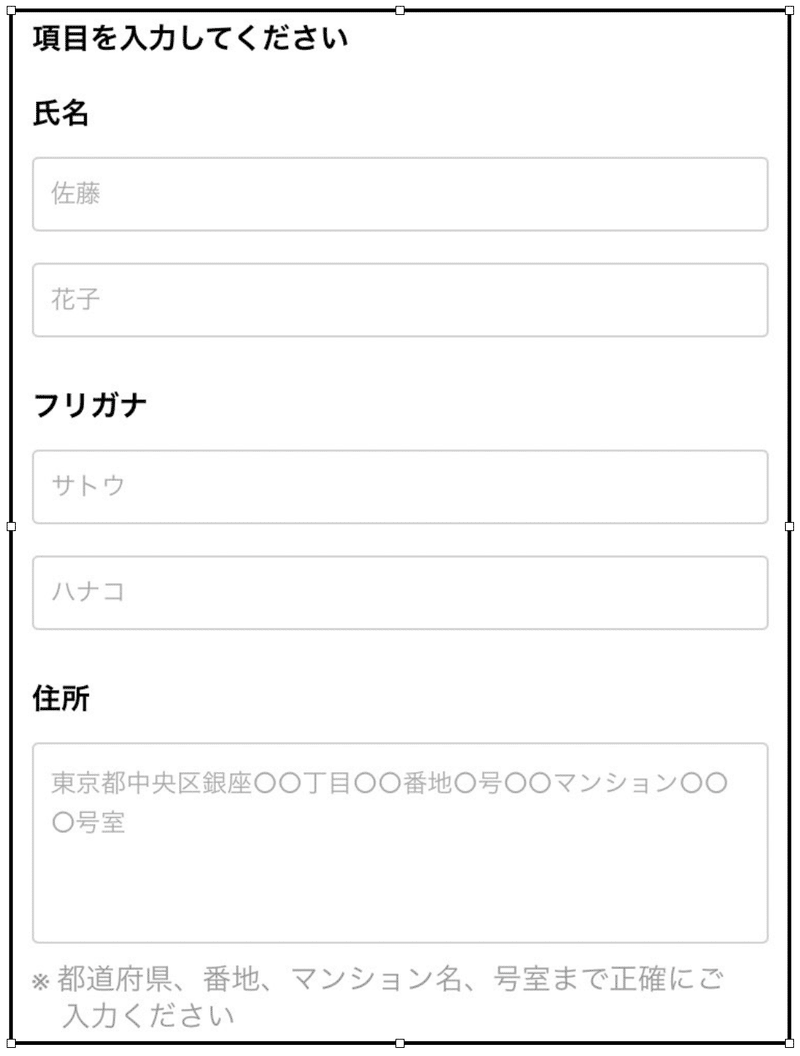
これらの個人情報も
他のユーザーからは
見れないので安心してください!
③生年月日と性別を選択
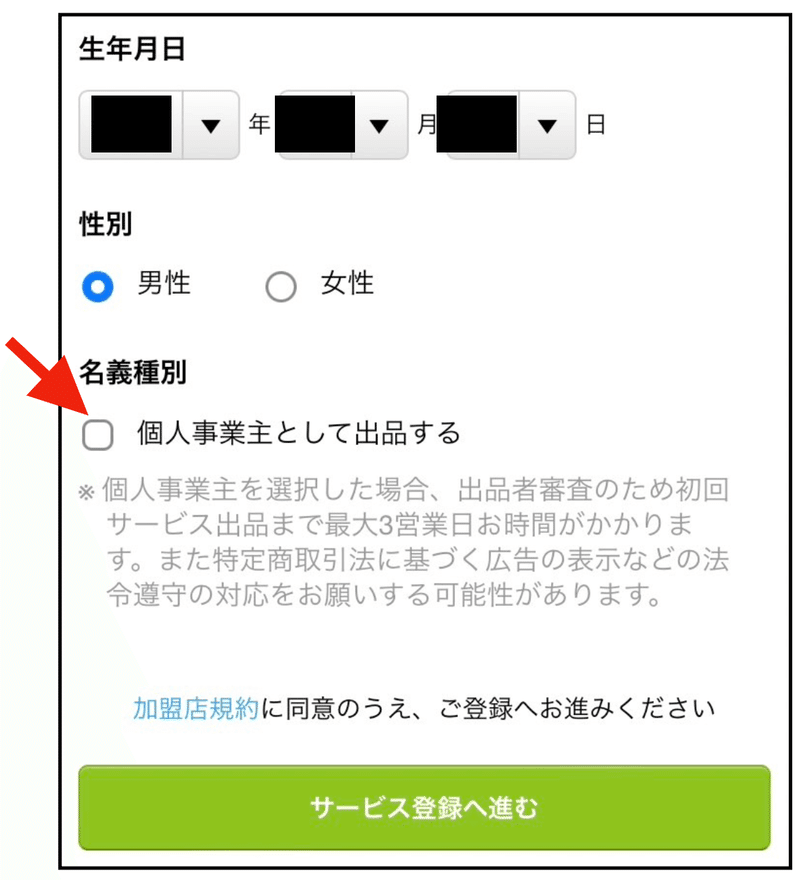
④屋号を入力(任意)
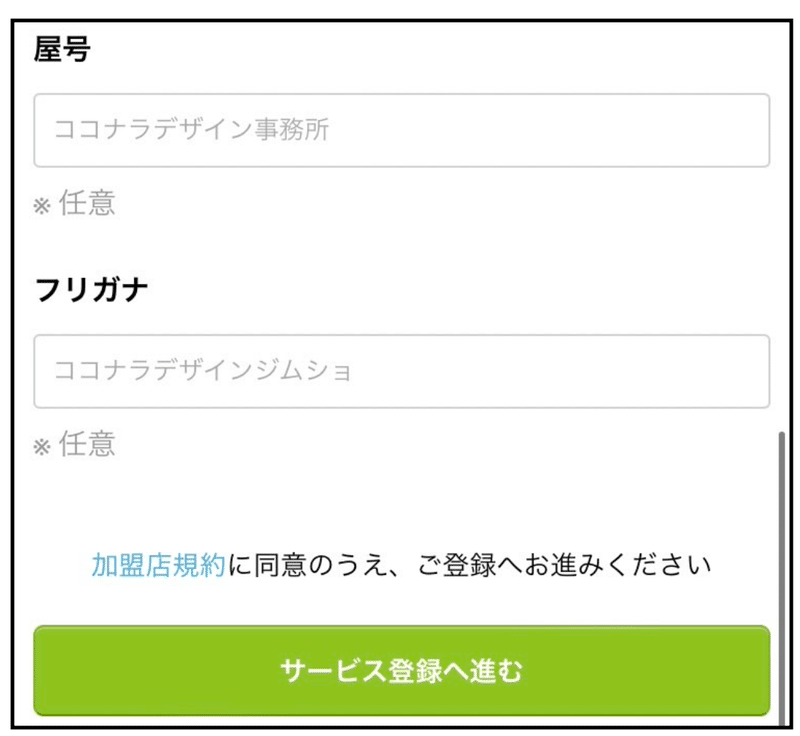
”屋号”は任意なので
特に入力する必要はないです!
3、サービス内容を記入しよう!
ここからは、サービス内容を入力していきます。
内容はボリューミーですが
順番に説明していきます。
(1)カテゴリ
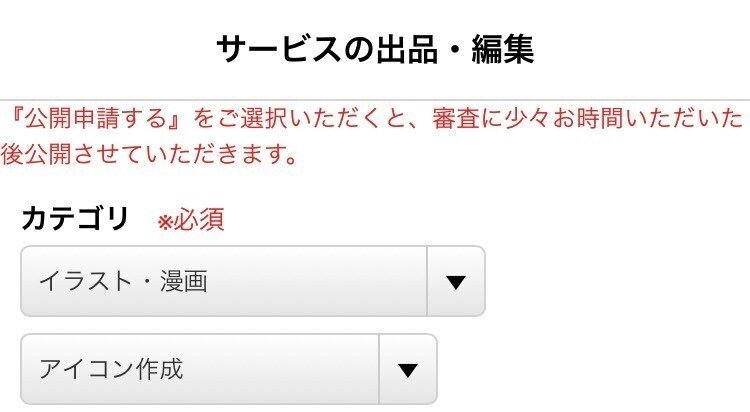
「大カテゴリ」と「小カテゴリ」を選択しましょう。
大カテゴリは『イラスト・漫画』
小カテゴリは自分の提供するサービスに
合ったものを選択します。
的確なカテゴリを選択しないと、
あなたのサービスを見つけてもらえないので
しっかり決めていきましょう!
(2)サービスタイトル

25文字以内であなたの提供したい
サービスのタイトルを入力します。
語尾には必ず「〜ます」がつきます。
例)「イラストを描きます」「アイコンを描きます」など
一目でどんなサービスか分かるように
設定しましょう!
(3)タイトル補足説明(キャッチコピー)
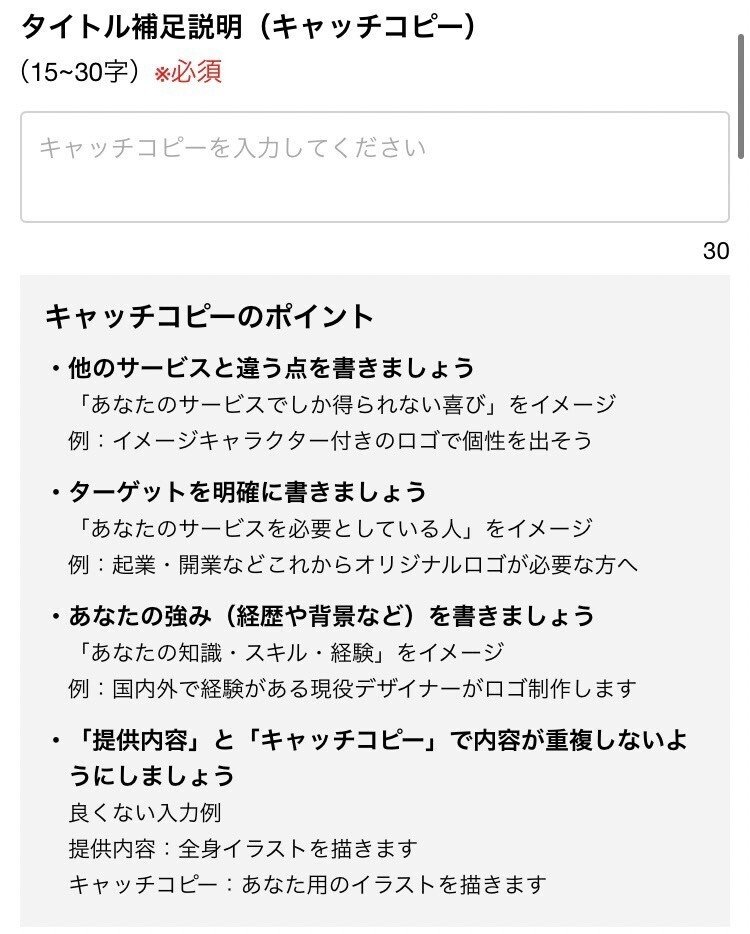
(2)で入力したサービスタイトルに
細く説明を付け加えます。
ここで設定するキャッチコピーも
サービス一覧で表示されます。
そのため、サービスタイトルと
似通った文章にしてしまうと
勿体無いです!

タイトルとかぶらない内容で、
数あるサービスの中から
あなただから提供できることを
アピールしていきましょう。

お客さんの目を引くキャッチコピーが
つけれるといいですね!
(4)サービス内容
サービス内容には、
あなたの提供するサービスの詳細を入力します。
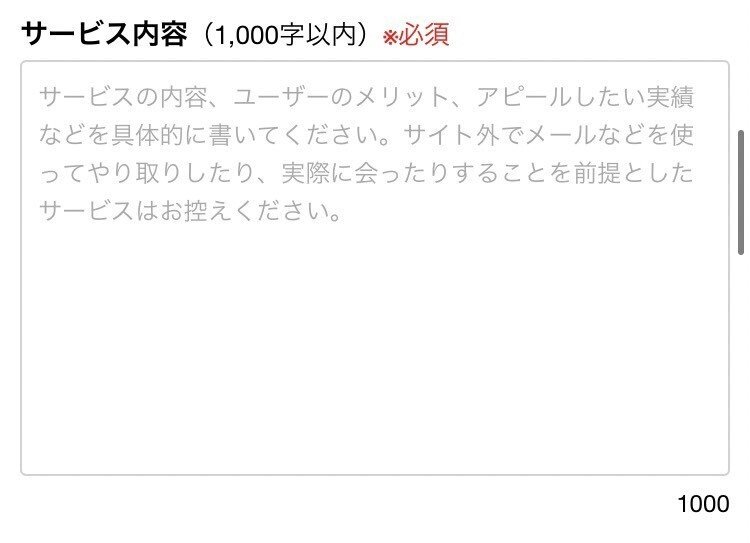
購入者はこのサービス内容を読んで
「あなたに依頼するかどうか」
を判断します。
ここを適当に書いてしまうと、
購入者と出品者の間に誤解が生まれ
トラブルになりかねません!

出品者のあなたにも、
不利益な取引にならないように
細かく記入していきましょう。

あなたが購入者に知っておいてほしいこと、
教えてほしいことを
必ず書いておきましょう!
既に出品している方のを
参考にしてみると良いですね。
(5)サービス価格
サービスの提供価格をせていします。
自分のサービスの質、要する時間、需要などから
最適だと思う価格を決めましょう。

安くしすぎて、
作業量に見合わないという事態に
ならないように気をつけましょう。
選んだカテゴリによって価格設定が異なります。
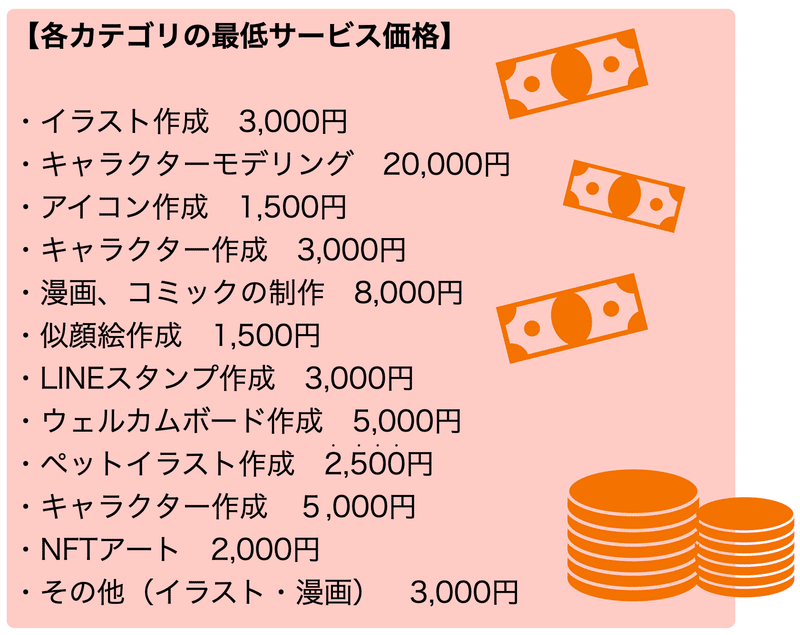
出品が初めてで不安な場合は、
とりあえず低価格に設定して
実績が増えてきたら
徐々に値上げしていく形を
とってもいいと思います!
僕は3,000円のアイコン作成から
はじめました!
(6)基本内容
(5)で設定したサービス料金で提供した作品を
「商用利用」「二次利用」
「高解像度(印刷可)」
できるかを設定します。

自分の作品が購入者に渡った後に
ビジネスをする以上、どうなってほしいかは
真剣に考える必要があります。
ここで設定するのは、
基本料金に含まれる内容ですので
オプションによって追加料金を
もらう設定にもできます。
(有料オプションについては
(14)で説明します。)
(7)無料修正回数
サービスが購入されると
クライアントとのやり取りが発生し
そのやり取りの中で
イラストを確認していただきます。
そのとき、
「どうしても、ここを直してほしい!」と
言われた時に、追加料金をもらわずに修正できる
回数を決めておきましょう!

「無料修正なし」「1〜10回」「無制限」
から選べます。
購入者として無料修正回数に
制限がない方が嬉しいですが
イラストを描くあなたは
負担が増えてしまいます。
基本的に修正が入るものとして
描いた方がいいです。
クライアントのことも、
自分のことも考えつつ
無理のない範囲で設定しましょう。
修正にはオプションで追加料金を
いただく設定をすることもできます。
(8)ラフ提案数
クライアントの要望に沿った
イラストを描くために
多くの場合はラフを描いて提案します。
そのラフをいくつ提案するかを設定します。

信頼関係が築けている相手であれば
ラフ提案なしでも良いかもしれません。
しかし、初めてのやりとりなどの場合、
ラフ提案なしでいきなり完成品を
納品される状況は購入者には
不安を与えてしまいます。
相手の立場も想像して設定しましょう。
僕は3案で設定してます!

(9)〜(11)スタイル・手法・ジャンル
あなたが提供する作品は
どういうスタイルなのかを選択します。
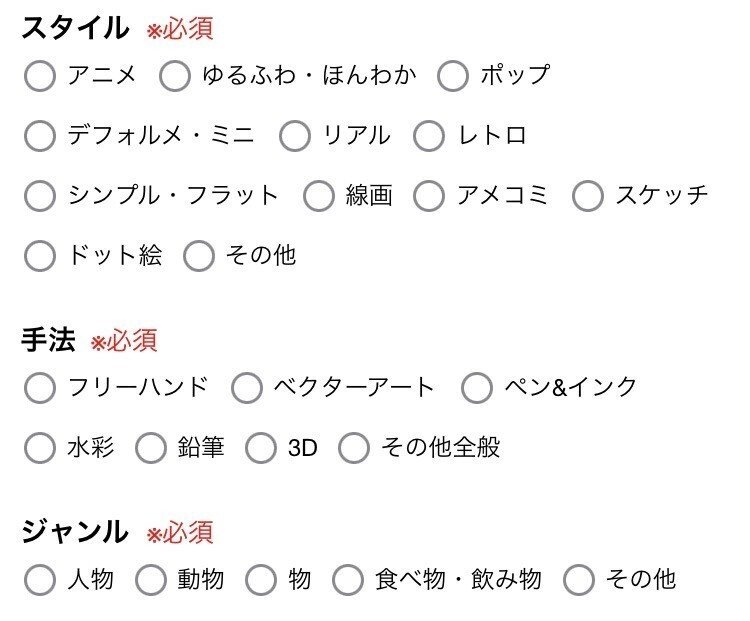
ココナラは絞り込み機能が充実しています。
これらを正しく設定することで、
自分のサービスが購入者に
見つけてもらいやすくなります。
しっかり設定しましょう。
(12)ファイル形式
あなたが、制作物を
どのような形式で納品できるかを選択します。

アイコンなどのイラストの場合は、基本的には
JPGやPNGで提出できれば問題ありません。
そのほかは必要に応じて、選択してください!
(13)予想お届け日数
完成品を納品できるまでの日数を決めます。

お届けできる日をあらかじめ提示しておくことで
購入者は安心して任せる事ができます。
自分のスケジュールや作業スピードを考慮して
設定しましょう!
要相談とすることもできます。
(14)有料オプション
「有料オプション」を設定することができます。
自分が納得できる料金で設定しましょう。
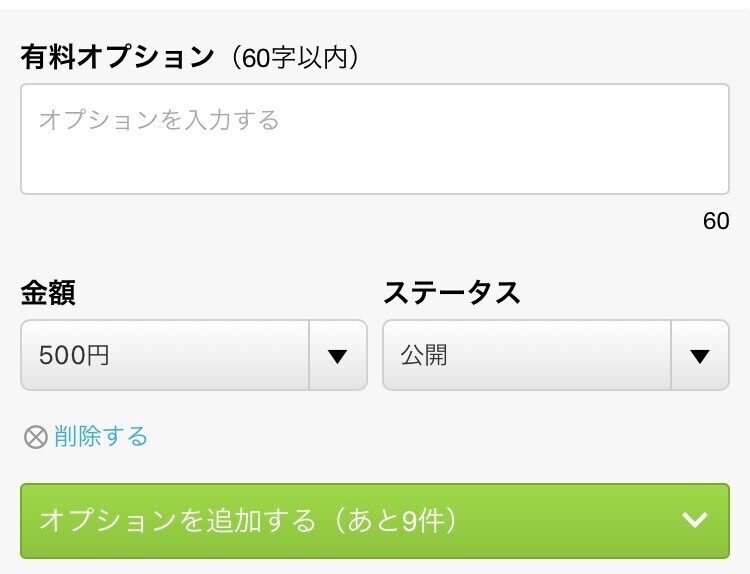
後から追加や変更もできるので
ひとまずオプションはなしでも大丈夫です。
依頼をこなしていく中で、
必要だと感じたら
有料オプションで追加していきましょう。

(15)購入にあたってのお願い

あなたのサービスを購入するにあたり
事前に知っておいてほしいことを詳細に
書きましょう。

(16)一度に受注可能な件数
ここで指定した件数の依頼が入ると、
自動的に「満枠対応中」となり
受付を締め切ってくれます。

一度に抱える依頼があまりに多すぎると
スケジュールがきつくなってしまいます。
自分の中でどれくらいなら受けれそうか
考えて設定しましょう。
(17)よくある質問
購入者が購入前に疑問に思うことを想定して
書いておくとよいでしょう!

思い浮かばなければ最初は設定せずに、
依頼をこなしていく中で質問が多いと
感じたものを少しずつ追加していきましょう。
(18)画像
サービス説明画面に表示する画面を登録します。
最大10枚まで掲載可能です。
特に1枚目の画像は、
サービス一覧にも表示される大事なイメージ
ですので、
自分のスキルをアピールできる
画像を用意しましょう!

(19)見積もり・カスタマイズの受付

「購入者から見積もり、
カスタマイズの相談を受け付ける」
にチェックすると、
サービスをいきなり購入できなくなり
必ず購入間に見積もり相談を
挟むことになります。
購入してもらう前に、
細かいすり合わせをすることで
購入後のトラブルを避けることができます。
一方で、見積もりという敷居ができるため、
気軽に商品を買ってもらえなくなる
可能性もあります。
(20)物品配送の受付
制作物を配送する必要がある場合は
チェックを入れてください。
デジタルイラストの場合は
基本的に不要です!

(21)評価の表示

購入者が匿名で評価できるようにすると、
評価しやすいかもしれません!
高評価がつけばサービスへの
信頼度の一つの指標となるでしょう。
一方、匿名OKだと気軽にできるので
悪い評判もつきやすいかもしれません。
全ては、あなたの対応次第です!
(22)ビデオチャット

クライアントとやりとりする際に
テキストのみではなく、
ビデオチャットでもやり取りが可能である
ことを示すことができます。
必要に応じて、チェックを入れましょう。
4、【公開する】ボタンを押して出品完了
以上の設定が完了したら
”公開する”ボタンを押して

出品完了です!!

後は購入者が数ある出品者の中から
あなたのサービスを購入してくれるのを
待ちましょう!
ただ受け身で待つだけではなく
SNSなどを駆使して、
宣伝するのも一つの手ですね!
ぜひ、あなたも挑戦してみてください。
☆いかがでしたか?☆
だいぶボリューミーでしたね!
この流れ通りに進めていけば
あなたも自分の商品を持つ
絵描きです!!
これで、あなたの商品を気に入ったお客さんが
いつでも購入できる状態です!
おめでとうございます!
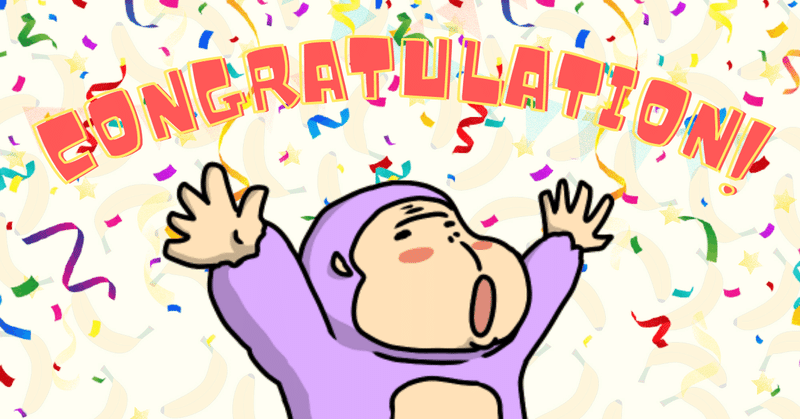
でも、やっぱり不安が拭えない方も
いると思います。
そんな方のために
”かずごり”の出品サービス内容を
チェックしてみてくさい!
「ははーん!こんな感じで書くのか!」

と参考にしていただければ
嬉しいです!
こちらの画像をクリックすると
僕の出品サービス内容に
飛んでいけます!

ぜひ、真似して書いてみてください。
☆最後に☆
今回は”ココナラ”の
【出品方法】についてお話ししました。
これであなたは
イラストで商売ができる状態です。
「あー、絵を描いて稼いでみたいな」
とぼんやり考えていた
あの頃とは違って
今ではネット上に
自分の商品を持つ
絵師さんなんです!
しかし、大きな挑戦には
不安がつきものです。
そんなあなたに寄り添って
サポートいたします!
かずごりができることなら
なんでも言ってください!
いつでも、相談、雑談
なんでもお待ちしております!
”かずごりの公式LINE”に
遊びに来てくださいね!

あなたが絵で稼げるように
これからも寄り添い続けます!
最後まで読んでいただき
ありがとうございました!
それではグッバイ!
またね🎶
この記事が気に入ったらサポートをしてみませんか?
